win7系统清理垃圾命令怎么用?有效清理系统垃圾的步骤是什么?
19
2025-02-11
Win7系统虽然已经不再是最新的操作系统,但仍有很多用户在使用。在日常使用中,如果遇到系统损坏的情况,该怎么办呢?本文将详细介绍Win7系统损坏修复的图解方法。
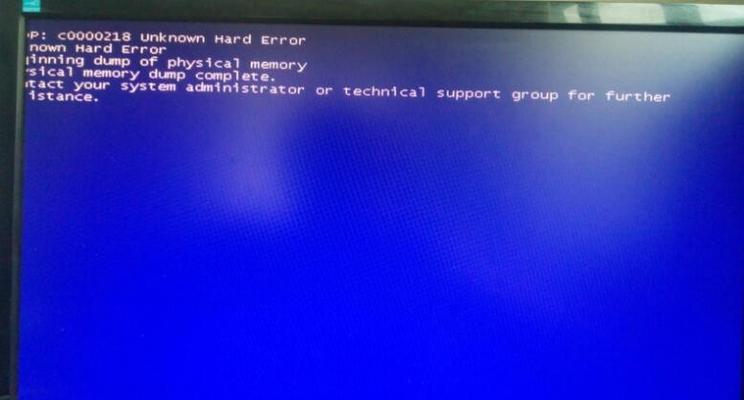
1.系统损坏的原因:在使用Win7系统的过程中,常常会出现一些突然的错误,例如蓝屏、卡顿等。这些错误通常是由于操作不当、病毒攻击等原因引起的。
2.如何判断系统是否损坏:当电脑出现卡顿、蓝屏等现象时,需要先判断是否是系统损坏。可以通过进入安全模式或者使用安全启动命令来判断。
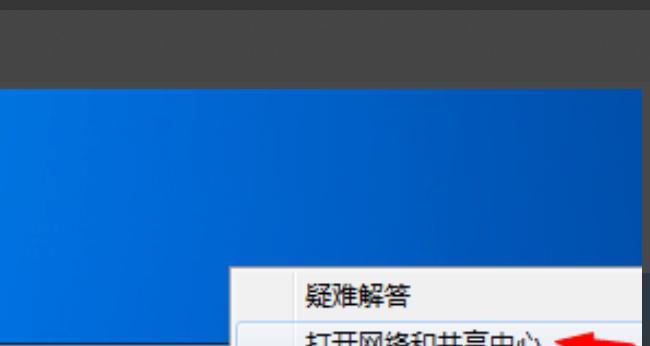
3.进入安全模式:当电脑开机时按F8键,出现引导菜单后选择“安全模式”即可进入安全模式。进入后可以尝试进行修复操作。
4.使用安全启动命令:在开机时按F8键,选择“安全启动命令提示符”,输入“sfc/scannow”命令,进行系统文件扫描和修复。
5.使用Windows恢复环境:如果系统无法启动或无法进入安全模式,可以使用Win7安装盘来进入“Windows恢复环境”,进行系统修复操作。

6.进入Windows恢复环境:在开机时按F12或者DEL键,选择从光驱或USB启动,进入Win7安装盘的启动界面,选择“修复你的计算机”。
7.选择系统修复工具:在Windows恢复环境中,选择“系统修复工具”选项,然后选择需要进行修复的项目,例如启动修复、系统还原等。
8.启动修复:选择启动修复后,系统会自动进行检测和修复启动问题,如果成功则会自动重启电脑。
9.系统还原:选择系统还原后,可以选择一个合适的还原点进行恢复。注意,进行系统还原会删除一些已安装的软件和驱动程序。
10.使用命令行工具进行修复:在Windows恢复环境中,选择“命令提示符”,进入命令行模式。可以使用一些命令来进行修复操作,例如chkdsk、bootrec等。
11.chkdsk命令:使用chkdsk命令可以检测硬盘中的错误和损坏,并进行修复。具体操作可以通过输入“chkdsk/?”来查看命令参数。
12.bootrec命令:使用bootrec命令可以修复启动问题。具体操作可以通过输入“bootrec/?”来查看命令参数。
13.使用系统备份恢复:如果之前有对系统进行备份,可以使用备份还原工具来进行恢复操作。在Windows恢复环境中,选择“系统映像恢复”。
14.备份还原工具:备份还原工具会自动搜索系统备份,选择一个合适的备份进行恢复即可。注意,进行系统恢复会删除一些已安装的软件和驱动程序。
15.Win7系统损坏修复需要根据具体情况选择不同的方法进行操作,可以通过进入安全模式、使用安全启动命令、进入Windows恢复环境等方式进行修复。希望本文的图解方法能够帮助到遇到系统损坏问题的用户。
版权声明:本文内容由互联网用户自发贡献,该文观点仅代表作者本人。本站仅提供信息存储空间服务,不拥有所有权,不承担相关法律责任。如发现本站有涉嫌抄袭侵权/违法违规的内容, 请发送邮件至 3561739510@qq.com 举报,一经查实,本站将立刻删除。